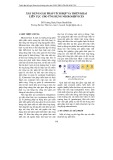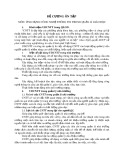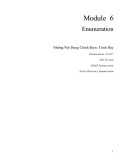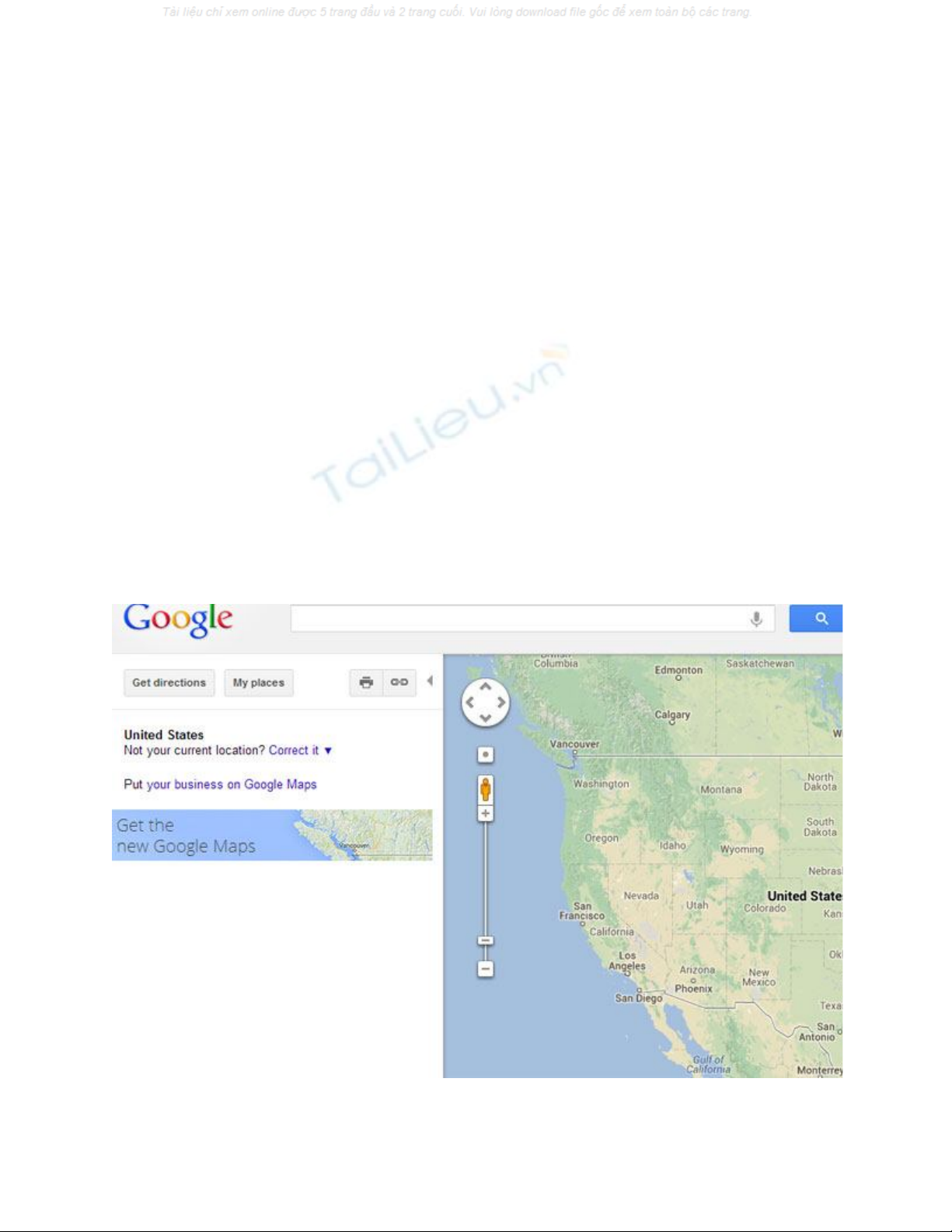
Hướng dẫn tạo và chia sẻ bản đồ
riêng bằng Google Maps
Google Maps được coi là công cụ bản đồ phổ biến nhất hiện nay cả trên desktop và
các thiết bị di động. Với những ưu điểm vượt trội, Google Maps có thể giúp bạn tạo
ra những tuyến đường riêng, thêm ghi chú và chia sẻ một cách dễ dàng.
Dưới đây là những bước cơ bản để bạn có thể thực hiện điều này thông qua Google
Maps:
Bước 1: Truy cập vào Google Maps.
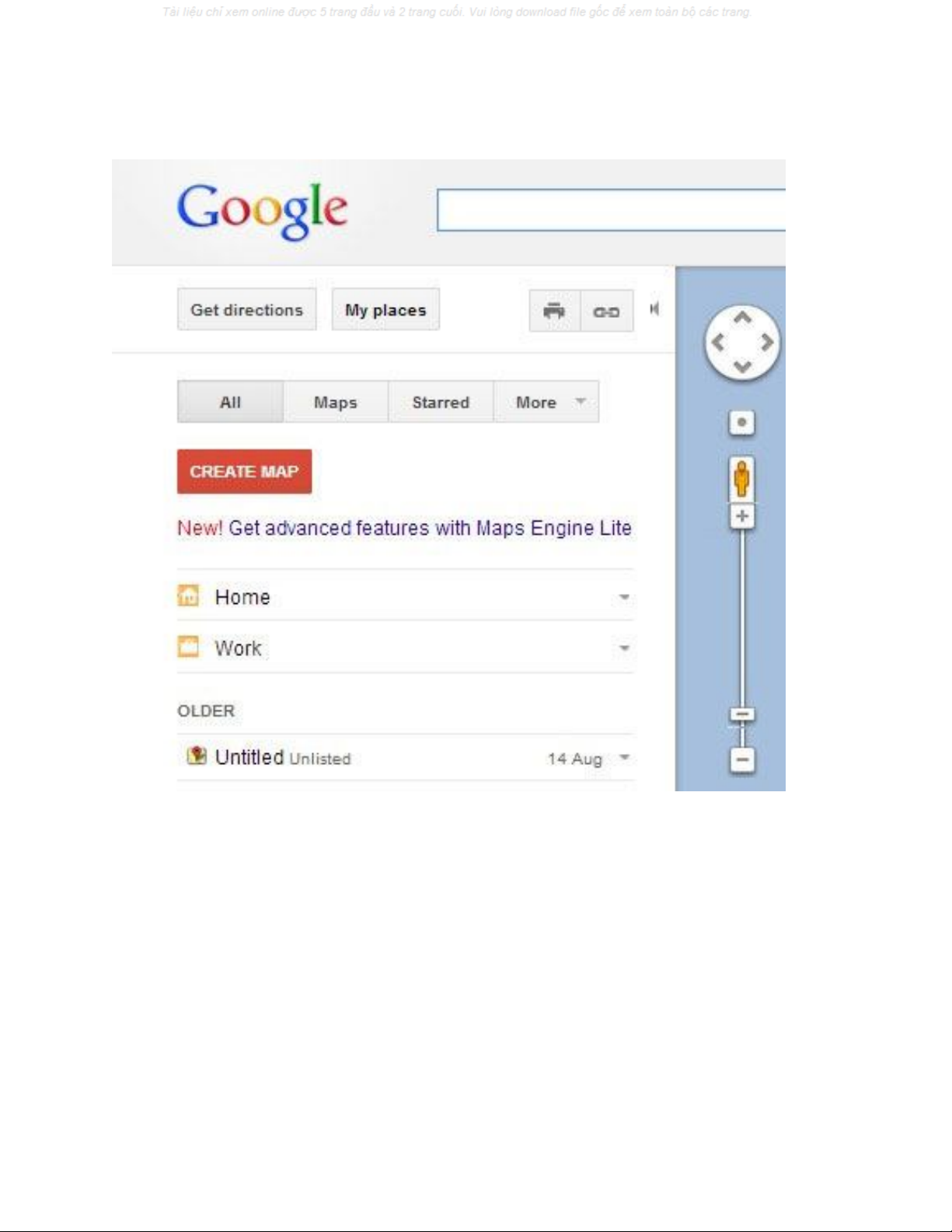
Bư
ớc 2:
Nhấp chọn
"My Places"
phía dưới logo Google. Rồi chọn
"Create Map".
Bước 3: Chọn một cái tên đánh dấu cho tuyến đường của bạn, bạn có thể nhập kèm mô t
ả
phía dưới. Ngoài ra, cũng có thể chọn cách thức hiển thị của tuyến đường này với mọi
người hoặc chỉ riêng bạn và một số người chỉ định được thấy.
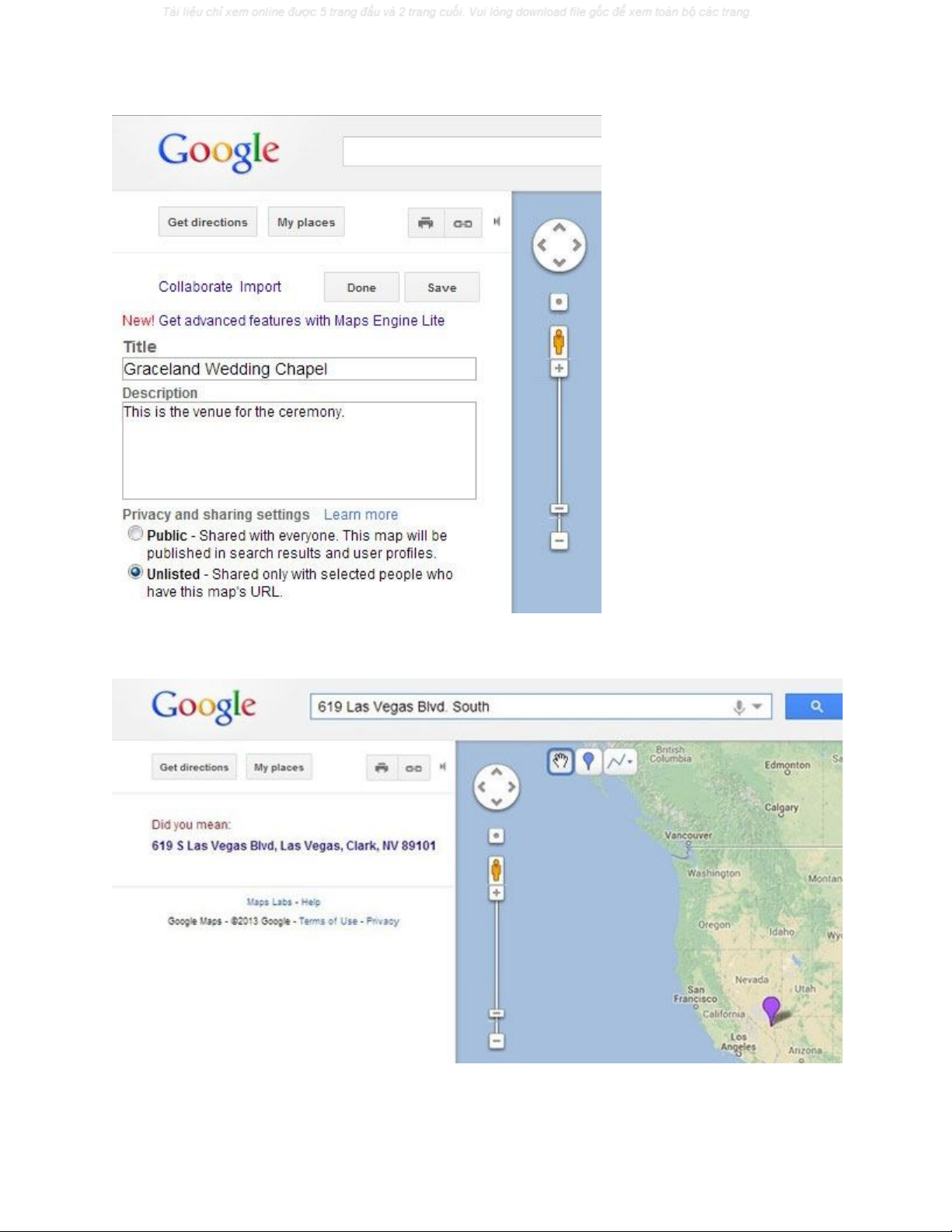
Bước 4: Tạo địa điểm khởi đầu, bạn có thể tìm kiếm bằng thanh công cụ ở đầu trang.
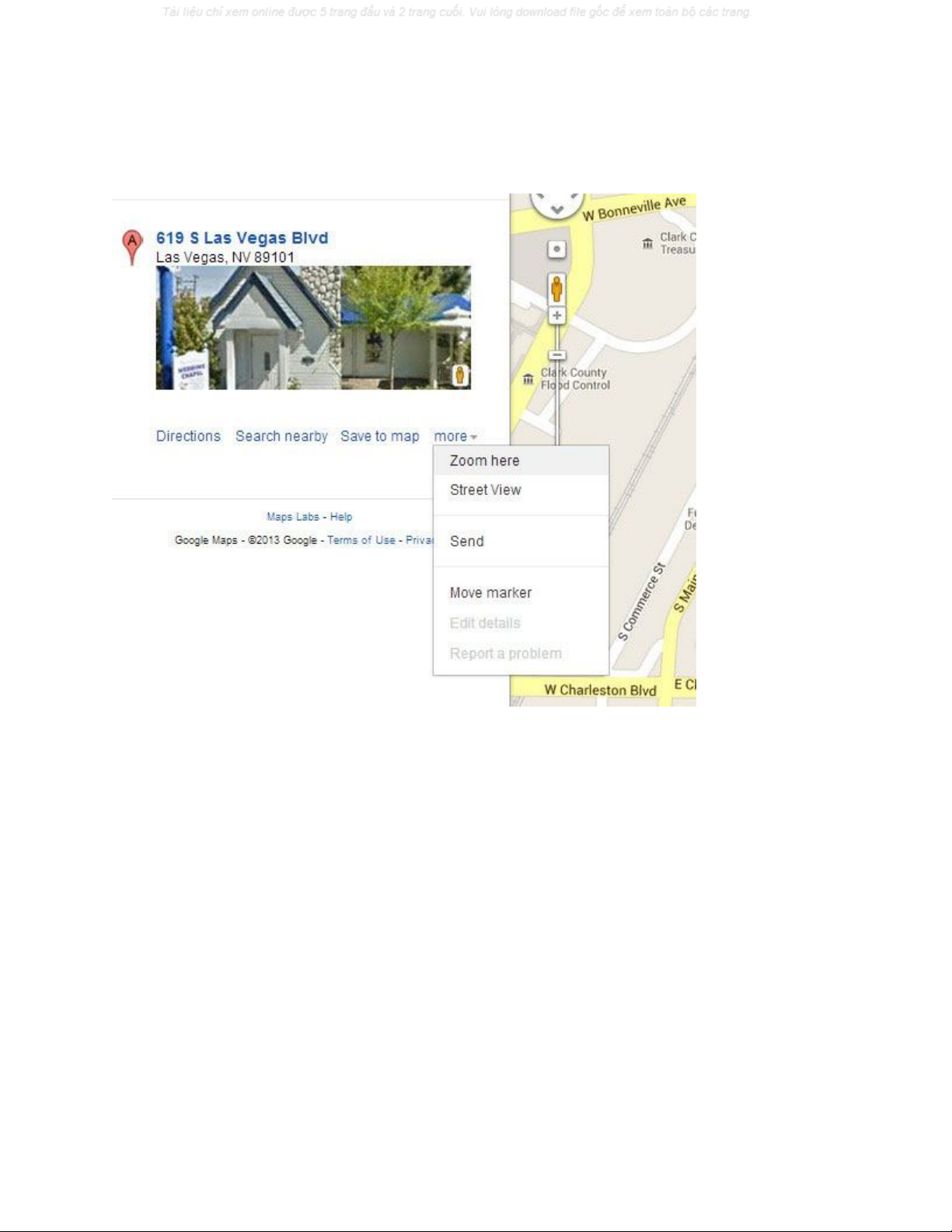
Bư
ớc 5:
Khi đã tìm được điểm khởi đầu, bạn tiến hành phóng to trên bản đồ để quan sát
dễ hơn.
Bước 6: Sau khi đã chọn được mức độ hiển thị ưng ý bạn hãy chọn "Save to map” để
lưu lại.
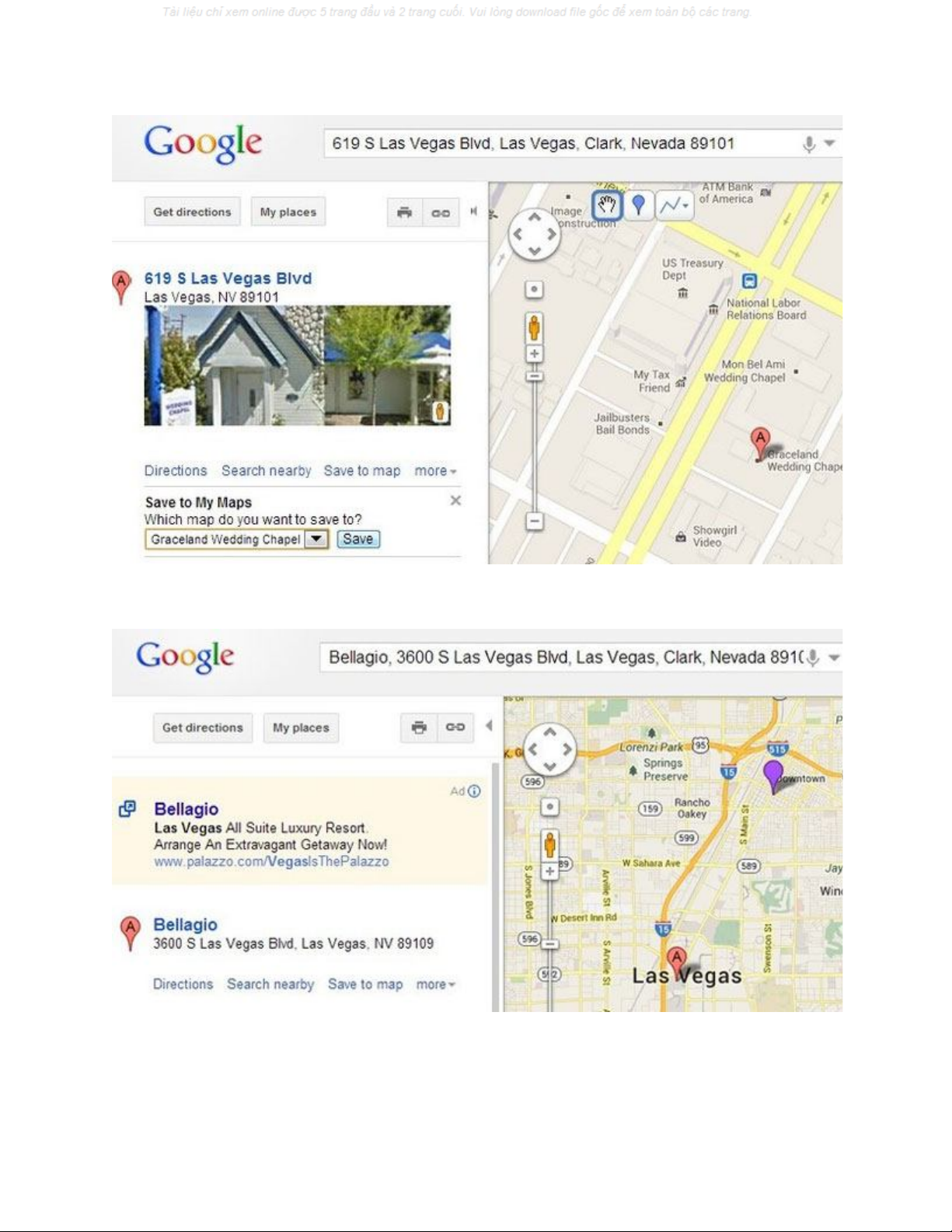
Bước 7: Bạn có thể tiếp tục lưu nhiều địa điểm khác bằng cách tương tự.
Bước 8: Nếu muốn vẽ đường đi trên bản đồ, bạn hãy nhấn chọn biểu tượng đường răng
cưa phía trên bên trái của bản đồ khi đang ở chế độ chỉnh sửa.